
Vlastní DVD snadno a rychle!
Asi každý uživatel počítače s DVD-RW mechanikou někdy pocítil potřebu vytvořit svůj vlastní disk, který by mohl snadno přehrát v libovolném stolním DVD přehrávači. Dnešní článek vám představí program, který to jednoduše a rychle zvládne za vás.
Asi každý uživatel počítače s DVD-RW mechanikou někdy pocítil potřebu vytvořit svůj vlastní disk, který by mohl snadno přehrát v libovolném stolním DVD přehrávači. Starší stolní přehrávače totiž často podporují pouze přehrávání DVD-Video disků či Video CD a na shlédnutí filmů ve formátech DivX či XviD tak můžete s klidem zapomenout. Při řešení tohoto problému vám může být nápomocen právě šikovný a jednoduchý prográmek pod názvem ConvertXtoDVD.
Program DivxToDVD nedávno změnil název na ConvertXtoDvd a my se dnes podíváme, jak se s ním pracuje. Co se samotného programu týče, tak ten konvertuje video soubory různých formátů do podoby vhodné pro vypálení na DVD disk, který lze potom bez problémů přehrát i ve stolním DVD přehrávači. Podporuje NTSC, PAL, video formát, tvorbu kapitol a má svůj vlastní software, se kterým není problém, vše vypálit na DVD. Jedná se tedy o prográmek, který může velmi pomoci při kopírování a vytváření DVD disků do domácí sbírky.
Podporována je široká řada formátů: DIVX, XVID, VOB, MOV, MPEG, MPEG4, WMV, AVI atd.
Video standard se volí už během instalace (upravit lze samozřejmě i v nastavení). Zvolit můžete normy PAL (Europe), NTSC (USA, JAPAN) či třetí možnost v případě, že vaše zařízení zvládne oba formáty.
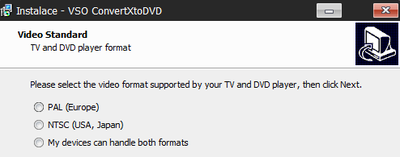
Testovaná verze (2.1.5) pochází z 27. října 2006.
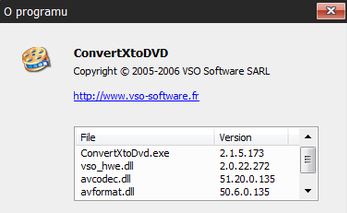
Nastavení
Nejprve se podíváme na Možnosti nastavení programu. Začneme kartou Obecných vlastností, tedy těmi základními, kam spadají věci jako Pracovní složka, Zjišťování automatických aktualizací, pamatování adresáře ze kterého jste naposledy přidali video (Remember last folder), Převrácení náhledu (v případě že by byl hlavou vzhůru) či volba vesměs velmi podobných skinů.
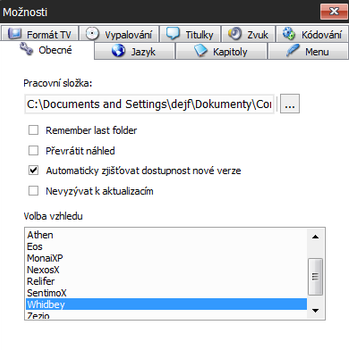
Při instalaci je automaticky vybrána čeština, ale případnou změnu můžete provést v záložce Jazyky.
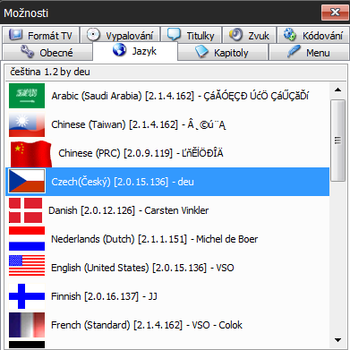
Dalším v pořadí jsou Kapitoly. Program je vytváří automaticky, na vás je pouze zadat požadovaný interval ve kterém se značka pro kapitolu vytvoří. Tyto značky jsou neocenitelné v případě přehrávání ve stolním přehrávači, kde si jednoduše najdete velmi rychle požadovanou část záznamu, stejně jako je tomu u filmových DVD disků.
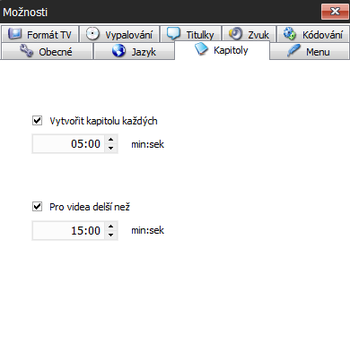
Spodní řadu uzavírá Menu. To je ve výsledku sice velice jednoduché, svůj účel ale plní a o to jde až v první řadě. Z možností přehrávání máte na výběr Automatické – po spuštění DVD začne přehrávání prvního titulu (přeskočí menu), Opakované – po přehrání posledního titulu začne přehrávat od znova a Sekvenční – jeden titul za druhým.
Použijete-li výchozí nastavení (viz. obrázek), DVD najede po spuštění a skončení přehrávání každého titulu do menu.
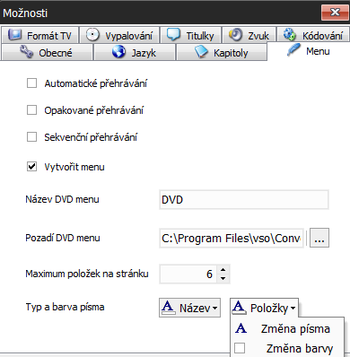
Z dalších možností je to výběr výchozího adresáře pro pozadí menu, nastavení
Maximálního počtu položek na stránku(na horním obrázku jich je 7) a nesmí chybět výběr fontu, velikost a barva písma – vše lze upravit při samotné tvorbě DVD v hlavním okně (náhled).
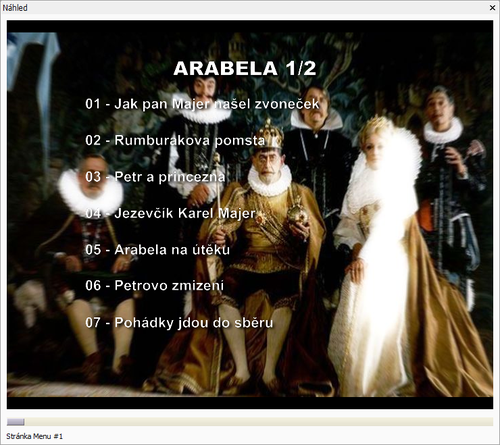
Nejdůležitější položkou tvorby vašeho vlastního DVD je
Kódování. Toto nastavení určuje kvalitu výsledného snažení.
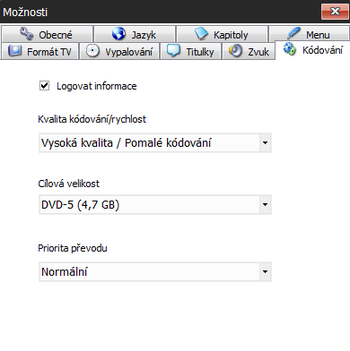
Program nabízí celkem 3 profily pro převod –
Vysoká, Střední a Nízká kvalita. Patrný rozdíl (časový) je pouze mezi
Vysokoua
Střední,
Nízkáse od
Středníliší pouze v řádu několika sekund (minut). Obrázek si můžete z níže uvedených údajů udělat sami – převod 5 minutového videa na starším procesoru Athlon XP 2000+.
- Vysoká kvalita (8:01)
- Střední kvalita (5:49)
- Nízká kvalita (5:45)
Cílovou velikost lze definovat buďto pomocí „média“ – DVD-5 (reálně 4,37GB) / DVD-9 (reálně 7,95GB) nebo zadat vlastní v MB (minimum je 330MB).
Priorita převodu se dá změnit i během samotného procesu převádění – stačí kliknout pravým tlačítkem do hlavního okna.

Položka Zvuk nabízí nastavení výchozí (při přehrávání) jazykové stopy, pochopitelně za předpokladu, že je jich víc než jedna, nebo vypnutí funkce pro kontrolu a nápravu případných výpadků zvuku.

Výchozí sadu si můžete nastavit i titulků, dále také font (velikost, barva) a jejich pozici umístění v obraze – nejlépe vyzkoušet. Více
polo
žek lze nastavit v hlavním okně.
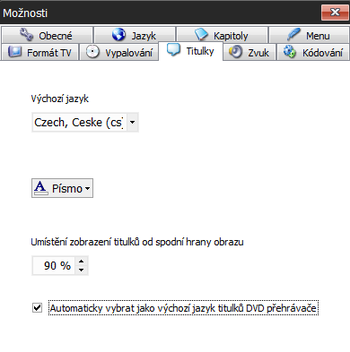
Vzhledem k faktu, že programu umí výsledné DVD i zapsat, nechybí ani možnosti vypalování. Na výběr má uživatel rychlosti do 16-násobného zápisu, který ovšem nedoporučuji, kvůli starším přehrávačů, jež by mohli mít s takto vypáleným DVD problém.
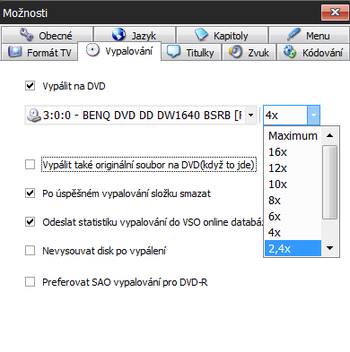
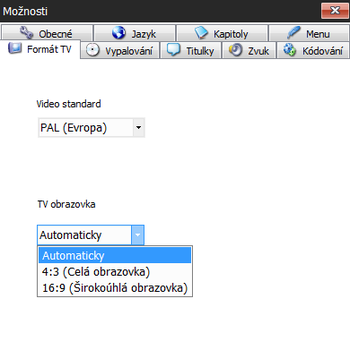
Poslední položkou je Formát TV, kde zvolíte poměr stran (4:3 nebo 16:9) a vysílací standard (PAL nebo NTSC).
Převod
A nyní už k samotnému procesu. Jestliže jsem v úvodu hovořil o programu, kde vám k tvorbě DVD stačí pár kliků, nyní se o tom sami přesvědčíte. Jak lze z obrázku vyčíst, tak ovládání programu je zjednodušeno na minimum a práci s ním tudíž zvládne i absolutní laik.
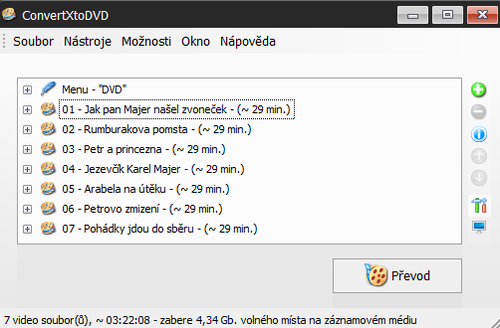
Pomocí tlačítka + / klávesa Insert se přidávají do projektu (lze ukládat – nabídka Soubor) video soubory. Podporované formáty jsou následující.
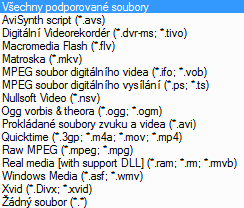
Do podrobnější podoby lze přepnout pomocí nabídky Okno. Po rozevření jednotlivých titulů nebo menu se objeví další možnosti, které lze před spuštěním převodu ještě upravit.
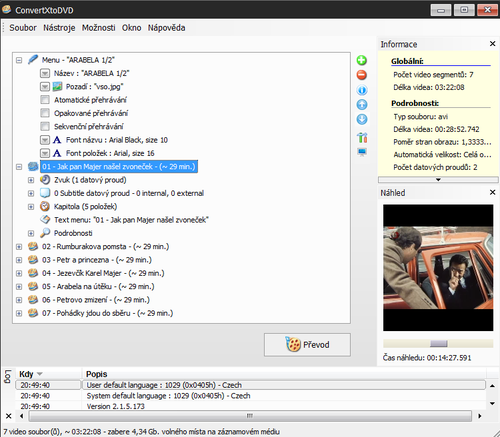
U Menu jsou to již v Nastavení předdefinované věci jako je výběr pozadí, dále samozřejmě font pro nadpis a jednotlivé položky a také formy přehrávání – automatické, opakované nebo sekvenční.
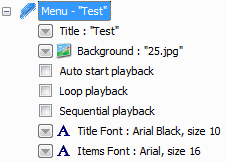
V případě titulu(ů) jsou to celkem 4 možnosti – první z nich je úprava identifikace jazykové stopy (CZ/EN a další), dále přidání dodatečné kapitoly (Chapter), úprava názvu souboru (bude použito v menu) a poslední – titulky. Ty musejí být ve formátu .srt, .sub nefunguje a to i přes to, že ho program uvádí jako podporovaný (.idx jsem nezkoušel).
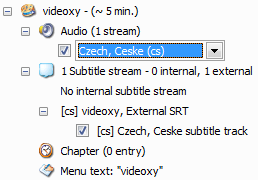
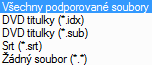
Ke konverzi můžete použít například výborný Subtitle Workshop.
Titulky lze přidat dvěma způsoby. Nejjednodušší je pojmenovat je stejně jako video, v tom případě je totiž program přidá automaticky. Druhý způsob je přidat soubor ručně – pravým tlačítkem klikněte na Subtitle stream a vyberte soubor. Použijete-li více než jednu titulkovou sadu, prvně přidaná je automaticky nastavena jako výchozí pro přehrávání. Změna se provádí pomocí pravého kliku na titulkový stream – [cs] Czech, české subtitle track), to vyvolá nabídku Nastav jako základní titulky / Change renderer settings.
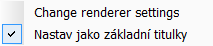
Change renderer settings slouží k nastavení samotného vzhledu titulků – velikost písma, font, znaková sada, barva písma, automatické zalamování textu (výchozí hodnota 61 znaků).

V tuto chvíli by jste měli mít vše nastavené (projekt pro jistotu uložte) a spusťte Převod.
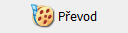
A nakonec ještě nezbytné vypálení na disk.
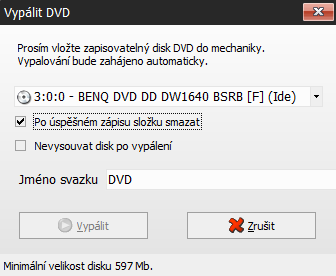
Závěr
Přiznám se na rovinu, že jsem byl k tomu programu více než skeptický. Jednak nejsem příliš velkým příznivcem „1-click“ řešení kvůli výsledné kvalitě záznamu a jednak se jedná vždy o kompromisní řešení. Chyba lávky! Není mi sice známo, jaký enkodér ConvertXtoDVD používá, ale každopádně je co do kvality více než nadprůměrný a to samé tudíž platí i o výstupní kvalitě. S trochou nadsázky by se dalo říci vstup=výstup, i když nutno dodat, že převod je pochopitelně ztrátový a při bližším zkoumání lze subjektivně pozorovat úbytek kvality (patrný je hlavně šum kolem objektů). Marně tedy přemýšlím, co programu opravdu vytknout, pominu-li z mého pohledu až příliš jednoduché menu, které ale na druhou stranu svůj účel splní a nezkušeného uživatele nebude mást spoustou položek. Samotný program má na svědomí společnost VSO Software a můžete si ho ve zkušební verzi stáhnout zde. Cena programu je v přepočtu něco kolem devíti set korun českých, což není málo, ale vzhledem ke kvalitě programu a množství podporovaných formátů, je to cena adekvátní.

Plusy
- Kvalitní výstup
- Rychlost
- Jednoduché ovládání
- Bezproblémová funkčnost
- Podporuje velké množství vstupních formátů
- Podporuje více audio/titulkových stop
- Jednoduché menu
Mínusy
- Je to placený program
- Nedovoluje složitější nastavení obrazu a zvuku
Článek vznikl ve spolupráci s webem CD-R Hard , kde naleznete i jiné zajímavé návody.




























